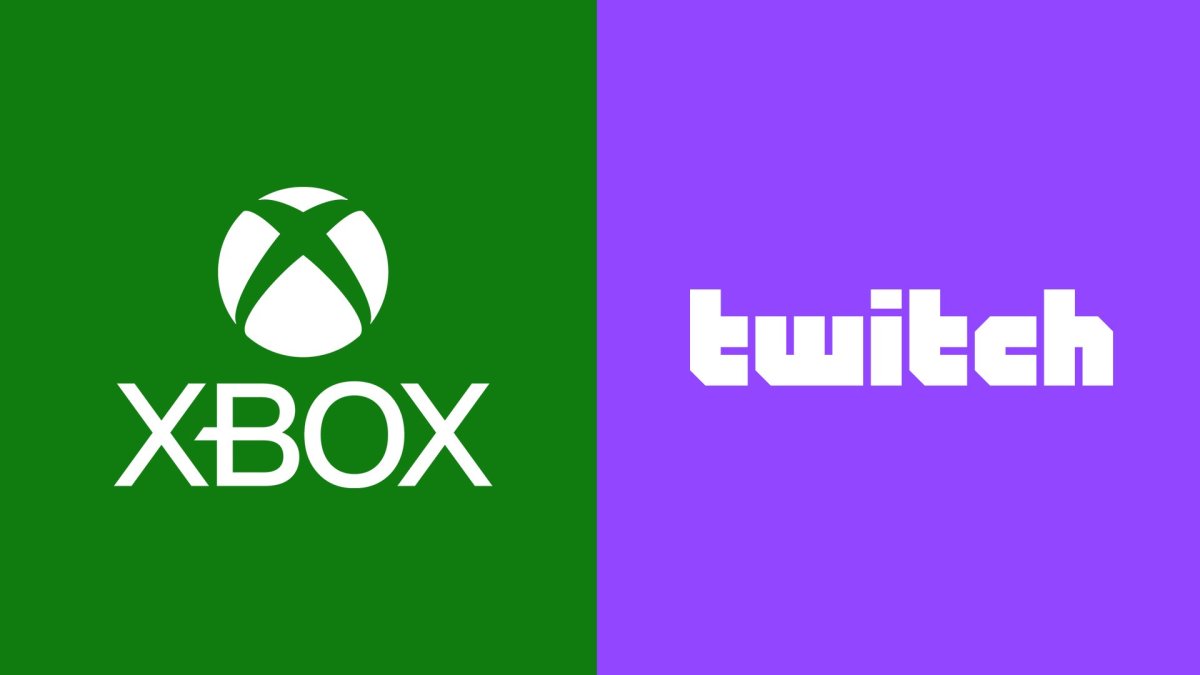Con todo lo que sucede en el mundo, ahora es más importante que nunca mantenernos conectados con nuestros amigos, familia y comunidades. Hemos escuchado tus comentarios y estamos muy emocionados por traer de vuelta esta característica favorita de los fans, ¡rediseñada y mejor que nunca! A partir de hoy, Xbox y Twitch se unen para hacer que la transmisión en vivo desde tu Xbox sea más fácil. Accede a Twitch directamente desde la guía de Xbox y administra tu configuración en unos simples pasos.
Es fácil
Desde tu consola Xbox Series X|S o Xbox One, dirígete a la pestaña “Capturar y compartir” en la guía y selecciona “Transmisión en vivo”. Deberás vincular tu cuenta de Twitch escaneando el código QR con un celular iOS o Android o a través de la URL con tu PC o celular. Una vez que tu cuenta esté vinculada, selecciona el botón “Transmitir en vivo ahora” para comenzar a transmitir instantáneamente y en vivo los juegos que se descarguen en tu consola.

Configura el audio y la resolución de tu transmisión en vivo de tu Xbox
A continuación, conecta tus audífonos y cámara web. Configura el título de tu transmisión desde el panel de opciones. Además, incluimos la capacidad de administrar los niveles de audio del juego y del micrófono, incluir chat de grupo e incluso configurar manualmente la resolución y la tasa de bits. Después, simplemente haz clic en “Transmitir en vivo ahora”. ¿Quieres cambiar de juego en Xbox mientras transmites? No te preocupes, se mostrará una pantalla de pausa cuando no estés en el juego y tu consola actualizará automáticamente el juego que estás jugando en Twitch.

¡Ya estás en vivo!
Las personas podrán ver tus transmisiones en cualquier dispositivo que usen para acceder a Twitch. En la consola Xbox, los jugadores que te sigan podrán elegir recibir notificaciones cuando entres en directo en Twitch. Para habilitar esta función, dirígete a Notificaciones de Xbox dentro de Preferencias y ajusta la configuración de transmisión sen vivo.

Si no quieres perderte ningún detalle acerca de videojuegos, tecnología, anime y series, mantente alerta de nuestra sección de noticias.